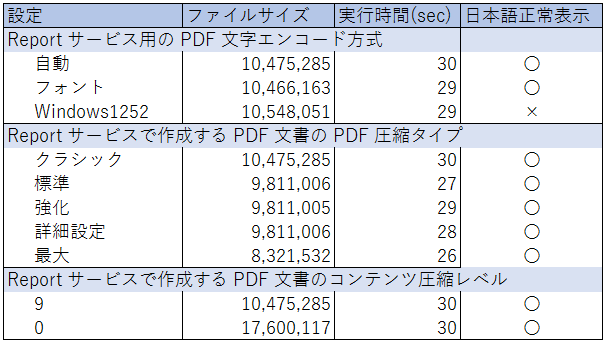概要
レポートをPDF出力する時に、Report ServiceやBatch Report Serviceのパラメーターで、PDFの出力のフォントや圧縮を調整できるCognos Administrationのパラメーターがあります。
以下の画面の4つのパラメーターですが、これを調整した時の出力PDFファイルサイズや、実行時間に関する検証をやってみましたので投稿します。
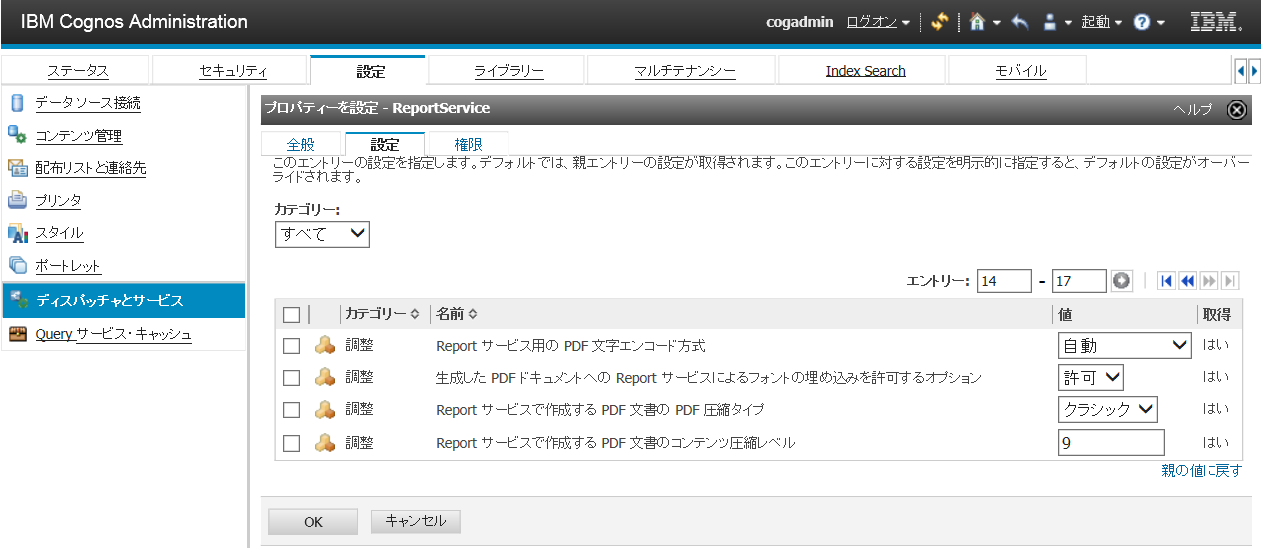
各パラメーターの説明は、マニュアルのこちらをご参照下さい。
PDF ファイルの設定
https://www.ibm.com/support/knowledgecenter/ja/SSEP7J_10.2.2/com.ibm.swg.ba.cognos.ug_cra.10.2.2.doc/c_pdffilesettings.html#PDFFileSettings
結果1.リストレポート
文字ばかりのレポートで検証してみたかったので、リストに以下のようなGO Warehouseのサンプルデータアイテムを配置して、検証実施してみました。
容量的には、PDFで4128ページの出力です。
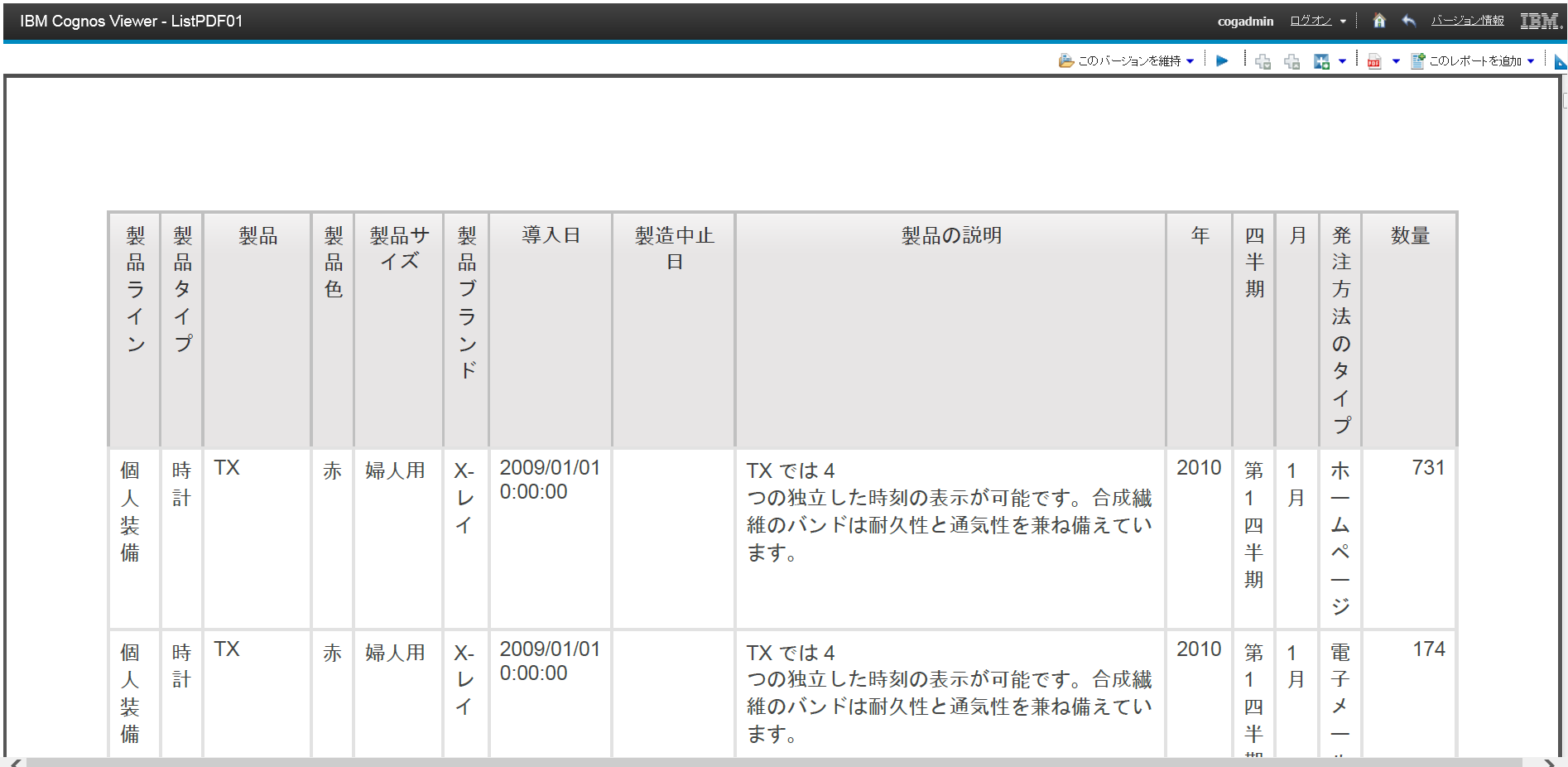
結果まとめ
「生成したPDFドキュメントへのReportサービスによるフォントの埋め込みを許可するオプション」は、今回は除外しました。
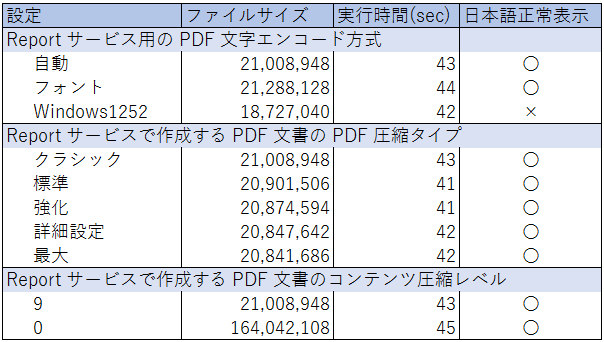
Report サービス用の PDF 文字エンコード方式
「フォント」を指定したところ、マニュアルの記載では「自動」の方が遅いという話でしたが、「フォント」の方が時間を要しました。
「Windows1252」の設定は、以下のように日本語が全て文字化けしてPDF出力されました。
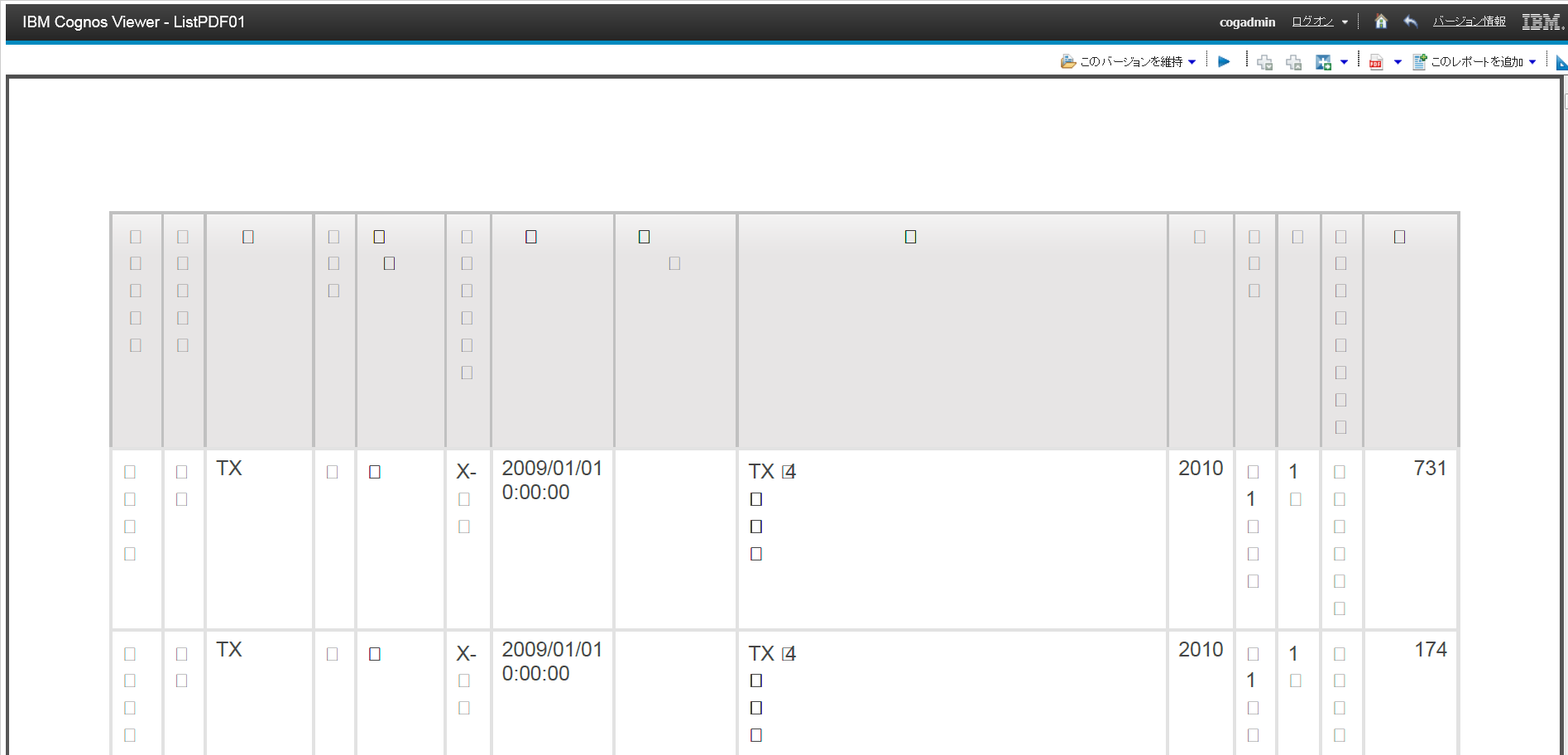
Report サービスで作成する PDF 文書の PDF 圧縮タイプ
圧縮タイプの変更による、実際のファイルサイズの削減は微量で、多くても1%程度でした。
マニュアルでは、圧縮率が高い方がパフォーマンスは悪いという記載でしたが、実際にはデフォルトの「クラシック」が最も遅く、なんらか圧縮率を高めたタイプはより高速な結果になりました。
とはいえ、劇的に早くなったわけではないので、1秒を争うSLAの環境じゃないと、あまりうれしくないレベルです。
Report サービスで作成する PDF 文書のコンテンツ圧縮レベル
デフォルトが「9」で最大なので、設定変更は値を低くするだけなので、思い切って最小の「0」に設定してみました。
結果は、ご参照の通りで、PDFファイル容量は膨大な増加を示し、パフォーマンスもやや悪くなりました。
結果2.横棒グラフレポート
今度は何でも良いのでグラフのテストをしてみたいと思い、PDF複数ページにまたがる横棒グラフを検証してみました。
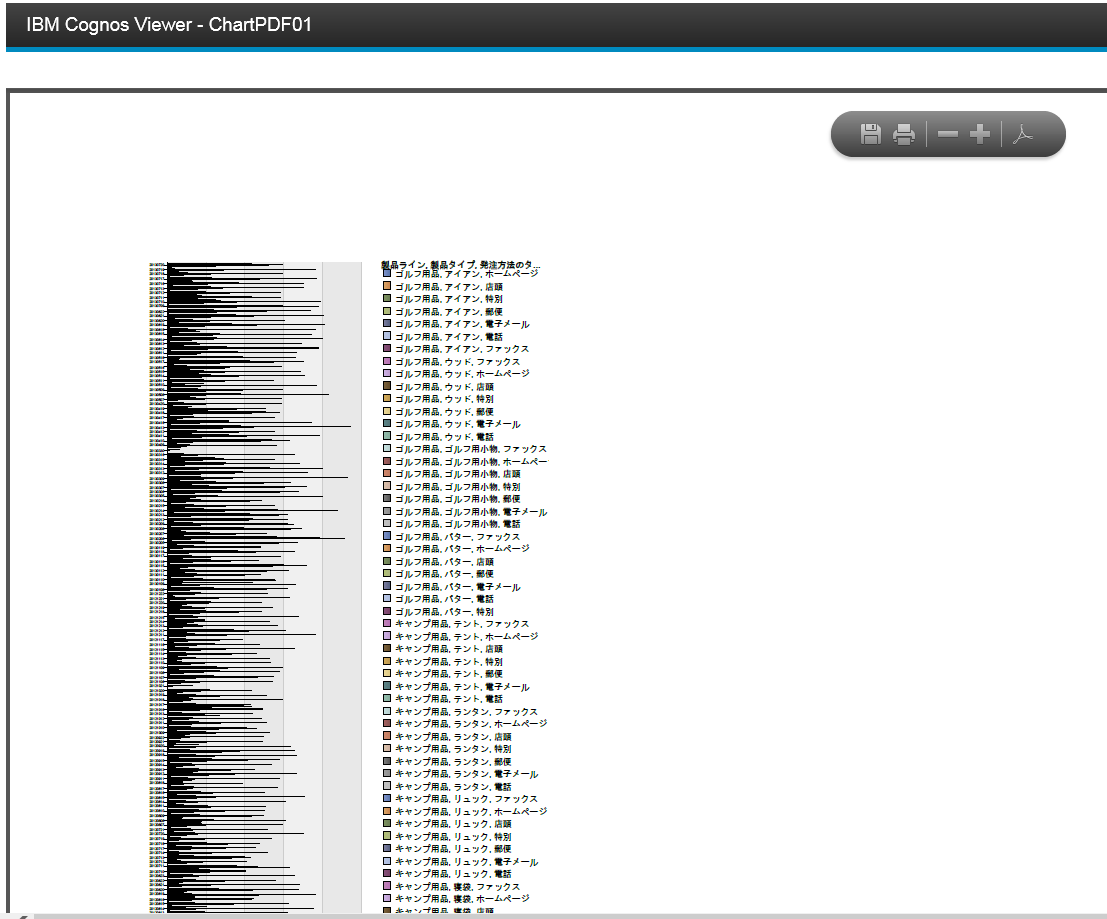
Report サービス用の PDF 文字エンコード方式
「自動」が一番遅い、マニュアル通りの結果になりました。
「Windows1252」は、やはり文字化けしました。
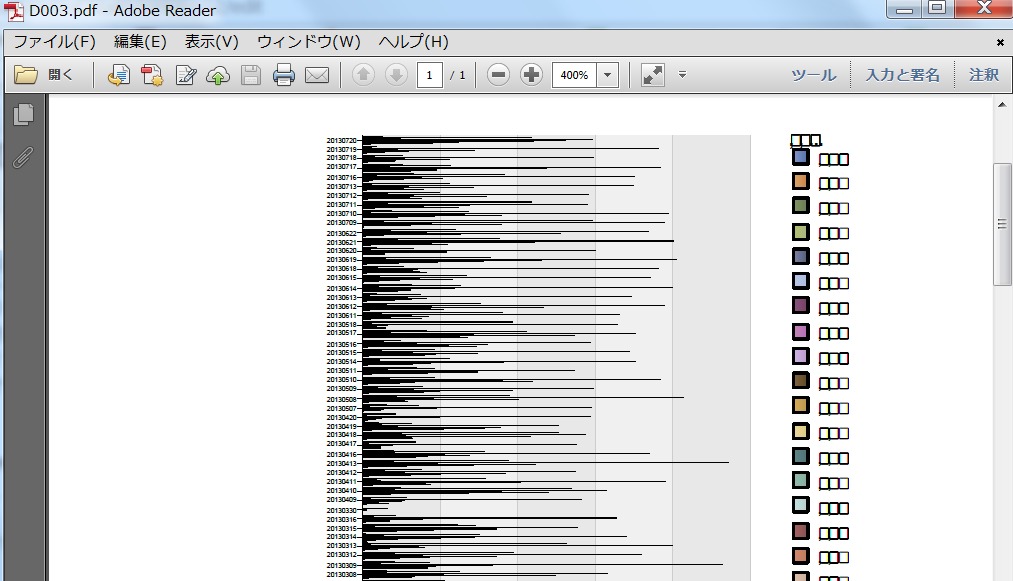
Report サービスで作成する PDF 文書の PDF 圧縮タイプ
「最大」が特に顕著な改善を示しました。
PDFファイルサイズも大きく減り、実行速度も最速でした。
Report サービスで作成する PDF 文書のコンテンツ圧縮レベル
リスト同様、デフォルトの「9」から変更するメリットは見受けられませんでした。
まとめ
**「Report サービス用の PDF 文字エンコード方式」**は、日本語の環境で使用する限りは、「Windows1252」を選択する事は無さそうで、デフォルトの「自動」から変更するメリットは特に感じられませんでした。
**「Report サービスで作成する PDF 文書の PDF 圧縮タイプ」**は、マニュアルの記載と違い、圧縮率が高まっても、処理速度はむしろ速くなるので、「最大」を試してみる価値はありそうです。
**「Report サービスで作成する PDF 文書のコンテンツ圧縮レベル」**は、デフォルトの「9」のままで、触らなくて良いかと思います。